SecureCRT如何安装和使用?附安装包
1.ApacheDirectoryStudio如何安装和使用?附安装包2.MobaXterm如何安装和使用?附安装包3.goland2024如何安装?附安装包和激活方式4.禅道如何新建任务5.效率神器Listary如何安装,附安装包6.推荐:一个超棒的画图神器,完美绘图,可在线使用!7.FileZilla如何安装?附获取方式8.offset explorer如何安装?附获取方式9.VMware15如何安装?附安装包和序列号
10.SecureCRT如何安装和使用?附安装包
11.【Docker基础】Docker Desktop超详细入门使用指南12.如何用串口调试助手ComTone调试串口?附安装包13.思维导图xmind如何安装?附安装包14.WebStorm2024如何安装?附安装包和激活方式15.goland2024如何安装?附安装包和激活方式16.Xftp如何安装?附安装包17.Xshell如何安装?附安装包18.navicat如何进行排序?附安装包19.datagrip2024如何安装?附安装包和激活方式20.pycharm2024如何安装?附安装包和激活教程21.docker常用命令大全,看这一篇就够了前言
大家好,我是小徐啊。我们在Java开发的时候,一般是需要连接linux服务器的,而连接服务器的工具,有很多,其中,SecureCRT是一款非常实用强大的工具。今天小徐就来介绍下如何安装和使用。文末附获取方式。
如何安装SecureCRT
首先,双击打开安装程序,开始安装,点击Next按钮。

然后,点击接受协议的选项,再点击Next按钮。

然后,选择只为自己安装还是为所有人安装,这个根据自己喜好选择即可。
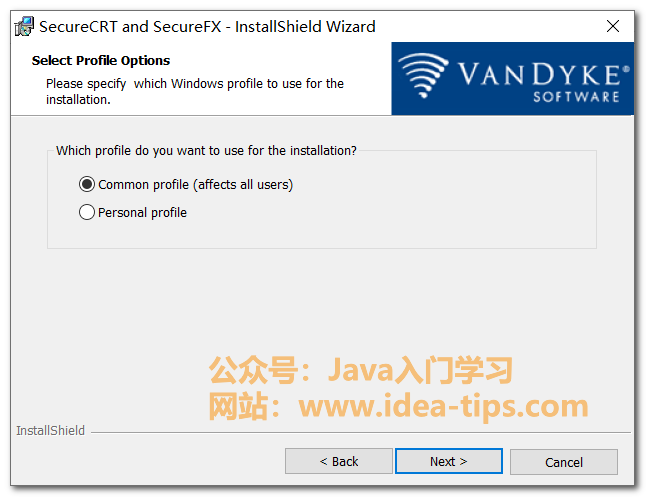
然后,选择安装全部功能还是传统的功能,这里我选择全部安装。

然后,选择在开始菜单和桌面是否创建快捷方式,根据自己喜欢选择即可。

然后,点击Install按钮开始安装。

然后,等待安装好之后,点击Finish按钮即可完成安装了。

如何激活SecureCRT
我们打开软件,会发现有输入证书的选项,这里先不输入。

然后,打开keygen这个软件,注意:必须要以管理员权限打开哦,不然会失败。

然后,在这个界面上,可以看到有Name,Company输入框,这个默认即可,然后点击Patch按钮。

打开我们安装目录里面的SecureCRT.exe。

然后,可以发现提示成功了。

然后,会自动跳转到LicenseHelper,同样选中,点击打开。

然后,点击Enter Data,在对话框空白处,输入我们copy的数据,点击下一步按钮。

但是,应该会提示错误,然后我们点击上一步按钮,按照激活工具里面的值,输入到这里面。

把序列号和key也输入下。

当看到这个界面的时候,就说明已经激活成功了。

最后,就可以开始使用secureCRT了,后续的使用,我会再写几篇文章介绍下。

总结
好了,今天就讲到这儿啦。以上就是secureCRT的安装和激活了,获取该软件,可以关注公众号【Java入门学习】,回复【SecureCRT】获取,感谢你的阅读。
如果有对Java入门开发相关的问题,可以关注我的公众号【Java入门学习】,加我好友,我会持续更新Java相关的分享!

欢迎访问我的个人网站:https://idea-tips.com/
往期推荐:





【推荐】编程新体验,更懂你的AI,立即体验豆包MarsCode编程助手
【推荐】凌霞软件回馈社区,博客园 & 1Panel & Halo 联合会员上线
【推荐】抖音旗下AI助手豆包,你的智能百科全书,全免费不限次数
【推荐】博客园社区专享云产品让利特惠,阿里云新客6.5折上折
【推荐】轻量又高性能的 SSH 工具 IShell:AI 加持,快人一步
· 2分钟学会 DeepSeek API,竟然比官方更好用!
· .NET 使用 DeepSeek R1 开发智能 AI 客户端
· 10亿数据,如何做迁移?
· 推荐几款开源且免费的 .NET MAUI 组件库
· c# 半导体/led行业 晶圆片WaferMap实现 map图实现入门篇